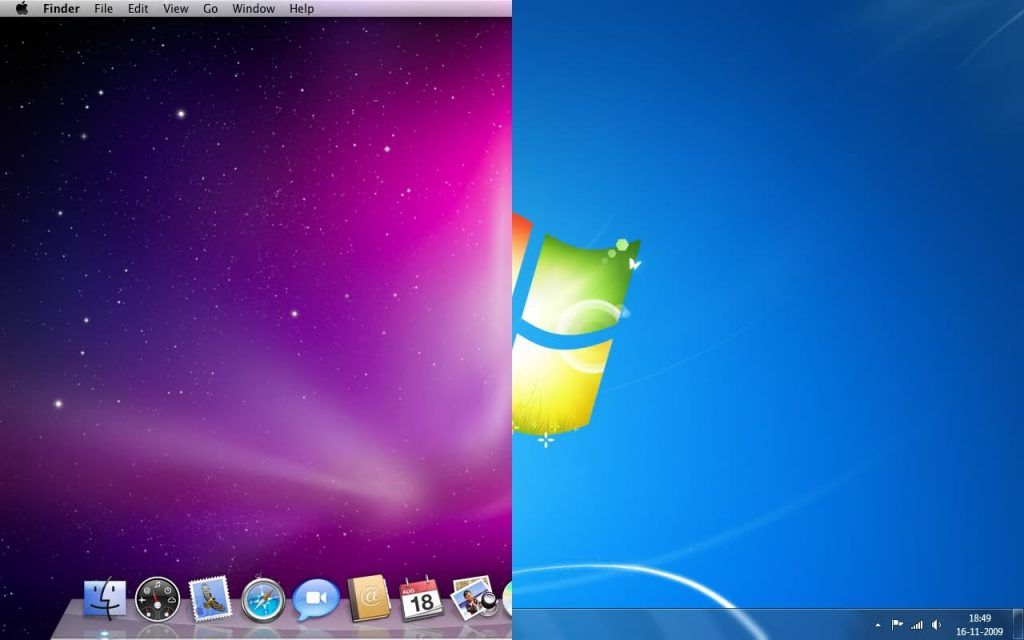Günümüzde, bilgisayarlar yaşamımızın her alanında yer aldığından, onların hızlı ve verimli çalışması önemli bir gereklilik haline gelmiştir. Sürekli gelişen teknoloji ve artan bilgi işlem ihtiyaçları, bilgisayar kullanıcılarının sistemlerinin performansını ve hızını artırma yolları bulmalarını gerektirir. Bu makale, bilgisayarınızın performansını optimize etmenize ve hızını yavaşlatan faktörleri ortadan kaldırmanıza yardımcı olacak adımları detaylı bir şekilde sunmaktadır.
Bu makalede, bilgisayarınızın hızını artırmak için başvurabileceğiniz çeşitli yöntemler ve adımlar anlatılmaktadır. Başlangıçta, temel optimizasyon ve temizleme işlemleri ele alınırken, daha sonra donanım yükseltmeleri ve enerji yönetimi gibi daha karmaşık konulara da değinilmektedir. Ayrıca, sisteminizi hatalardan ve virüslerden koruma yöntemlerine de yer verilmiştir.
Bu makaleyi okuyarak, bilgisayarınızın hızını ve performansını artırabilecek önemli ipuçları ve yöntemler öğreneceksiniz. Bu sayede, daha verimli bir bilgi işlem deneyimi yaşayacak ve işlerinizi hızlı ve sorunsuz bir şekilde gerçekleştirebileceksiniz. Düzenli bakım ve optimizasyon, bilgisayarınızın sağlıklı ve hızlı çalışmasını sağlamak için kritik öneme sahiptir. Bu makale, bu sürecin nasıl başlatılacağı ve sürdürüleceği konusunda size rehberlik etmeyi amaçlamaktadır.
Dizüstü Bilgisayarınızdaki Gereksiz Yazılımları Kaldırın
Gereksiz yazılımlar, bilgisayarınızın performansını düşürebilir ve hızını yavaşlatabilir. İşte gereksiz yazılımları tespit etme ve kaldırma adımları:
a. Programlar ve Özellikler’i açın: Denetim Masası’ndan veya Ayarlar’dan Programlar ve Özellikler’e gidin. Burada bilgisayarınızdaki tüm yazılımların bir listesini göreceksiniz.
b. Gereksiz yazılımları tespit edin: Listede, sıklıkla kullanmadığınız veya artık ihtiyaç duymadığınız yazılımları belirleyin.
c. Yazılımları kaldırın: Seçtiğiniz gereksiz yazılımları kaldırmak için, her birini sağ tıklayarak “Kaldır” seçeneğini tıklayın ve talimatları izleyin.
d. Bilgisayarı yeniden başlatın: Tüm gereksiz yazılımları kaldırdıktan sonra, bilgisayarınızı yeniden başlatarak değişikliklerin etkili olmasını sağlayın.
Disk Temizleme Aracını Kullanarak Gereksiz Dosyaları Silin
Disk Temizleme aracı, gereksiz dosyaları ve geçici dosyaları silerek bilgisayarınızın hızını artırabilir. İşte Disk Temizleme aracını kullanma adımları:
a. Disk Temizleme aracını başlatın: Başlat menüsünden “Disk Temizleme” yazarak aracı bulun ve çalıştırın.
b. Sürücüyü seçin: Bilgisayarınızdaki sürücülerden temizlemek istediğiniz sürücüyü seçin.
c. Temizlenecek dosyaları seçin: Gereksiz dosyaları ve geçici dosyaları seçin ve ardından “Tamam” düğmesine tıklayın.
d. Temizleme işlemini tamamlayın: Disk Temizleme, gereksiz dosyaları ve geçici dosyaları silecek ve bilgisayarınızın hızını artıracaktır.
Bilgisayarınızın Başlangıç Programlarını Optimize Edin
Başlangıç programları, bilgisayarınızın açılış süresini yavaşlatarak performansını düşürebilir. İşte başlangıç programlarını optimize etme adımları:
a. Görev Yöneticisi’ni açın: CTRL+SHIFT+ESC tuş kombinasyonunu kullanarak Görev Yöneticisi’ni açın.
b. Başlangıç sekmesini tıklayın: Görev Yöneticisi’nde “Başlangıç” sekmesine gidin ve bilgisayarınızın başlangıç programlarının listesini görün.
c. Gereksiz başlangıç programlarını devre dışı bırakın: Listede, bilgisayarınızın başlangıcında çalışmasına gerek olmayan uygulamaları tespit edin. Her birini sağ tıklayarak “Devre Dışı Bırak” seçeneğini tıklayın.
d. Değişikliklerin etkili olması için bilgisayarı yeniden başlatın: Başlangıç programlarını optimize ettikten sonra, bilgisayarınızı yeniden başlatarak değişikliklerin etkili olmasını sağlayın.
Bilgisayarınızdaki Sürücüleri Güncelleyin
Eski sürücüler, bilgisayarınızın performansını düşürebilir ve hızını yavaşlatabilir. İşte sürücüleri güncelleme adımları:
a. Aygıt Yöneticisi’ni açın: Başlat menüsünde “Aygıt Yöneticisi” yazarak Aygıt Yöneticisi’ni bulun ve çalıştırın.
b. Güncellemesi gereken sürücüleri tespit edin: Aygıt Yöneticisi’nde, bilgisayarınızdaki tüm sürücülerin bir listesini göreceksiniz. Eski veya güncellenmesi gereken sürücüleri belirleyin.
c. Sürücüleri güncelleyin: Güncellemesi gereken sürücüleri sağ tıklayarak “Sürücüyü güncelleştir” seçeneğini tıklayın ve talimatları izleyin.
d. Bilgisayarı yeniden başlatın: Tüm sürücüleri güncelledikten sonra, bilgisayarınızı yeniden başlatarak değişikliklerin etkili olmasını sağlayın.
Hızlı Başlangıç Özelliğini Etkinleştirin
Hızlı Başlangıç özelliği, bilgisayarınızın açılış süresini hızlandırarak performansını artırabilir. İşte Hızlı Başlangıç özelliğini etkinleştirme adımları:
a. Güç Seçenekleri’ni açın: Başlat menüsünde “Güç Seçenekleri” yazarak Güç Seçenekleri’ni bulun ve çalıştırın.
b. “Şu öğelerin ayarlarını değiştir” bağlantısına tıklayın: Güç Seçenekleri’nde “Şu öğelerin ayarlarını değiştir” bağlantısını tıklayın.
c. “Şu ayarları değiştirmeye izin ver” onay kutusunu işaretleyin: Açılan pencerede “Şu ayarları değiştirmeye izin ver” onay kutusunu işaretleyin.
d. Hızlı Başlangıç özelliğini etkinleştirin: “Hızlı Başlangıç (önerilen)” seçeneğini işaretleyin ve “Değişiklikleri kaydet” düğmesine tıklayın.
e. Bilgisayarı yeniden başlatın: Hızlı Başlangıç özelliğini etkinleştirdikten sonra, bilgisayarınızı yeniden başlatarak değişikliklerin etkili olmasını sağlayın.
Sistemi Hatalardan ve Virüslerden Koruyun
Hatalar ve virüsler, bilgisayarınızın performansını düşürebilir ve hızını yavaşlatabilir. İşte sistemi hatalardan ve virüslerden koruma adımları:
a. Antivirüs yazılımını güncelleyin ve tarama yapın: Bilgisayarınızdaki antivirüs yazılımını güncelleyin ve düzenli olarak tam sistem taraması yapın.
b. Windows Güncellemelerini kontrol edin: Windows Update’i kullanarak, sisteminizin en son güncellemelerle güncel olduğundan emin olun.
c. Sistem dosyalarını doğrulayın ve onarın: “Komut İstemi” veya “PowerShell” uygulamasını yönetici olarak çalıştırarak “sfc /scannow” komutunu girin ve Enter tuşuna basın.
d. Malware taraması yapın: Güvenilir bir anti-malware yazılımı kullanarak, bilgisayarınızdaki zararlı yazılımları tespit etme ve temizleme işlemi gerçekleştirin.
Bu adımları takip ederek, bilgisayarınızın performansını artırabilir ve hızını yavaşlatan faktörleri azaltabilirsiniz. Düzenli bakım ve optimizasyon, bilgisayarınızın sağlıklı ve hızlı çalışmasını sağlar.